Erelive Data Recovery for iOS(IOS文件修复软件)v6.6.0.0免费版
最新推荐
-

齐鲁银行网银助手3.0.0.5官方版 安全软件 / 3.0M
-

360安全卫士U盘病毒专杀(Autorun.inf专杀)13.0.0.213简体中文绿色免费版 安全软件 / 86.1M
-

360安全卫士U盘病毒专杀工具v13.0.0.213绿色免费版 安全软件 / 86.1M
-

360安全卫士修复工具v13.0.0.213免费版 安全软件 / 86.1M
-

360安全卫士超强查杀V13.0.0.213安装版 安全软件 / 86.1M
精品推荐
-

Iobit Uninstallerv11.3.0.4中文版 系统工具 / 27.6M
查看 -

Windows 10 Managerv3.6.2官方版 系统工具 / 28.0M
查看 -

u盘引导盘制作工具(Rufus)v3.18.1877中文绿色版 系统工具 / 1.4M
查看 -

360桌面助手v11.0.0.1791官方版 系统工具 / 15.1M
查看 -

易数一键还原v4.9.3.830官方版 系统工具 / 24M
查看
本类排行
详情介绍
EreliveDataRecoveryforiOSIOS文件修复软件是一款可以帮助使用IOS系统的用户恢复系统中已删除文件的软件。这个工具可以用来修复最近删除的文件和聊天记录等,非常方便。
Erelive Data Recovery for iOS(IOS文件修复软件)是一款可以帮助使用IOS系统的用户恢复系统中已删除文件的软件。这个工具可以用来修复最近删除的文件和聊天记录等,非常方便。
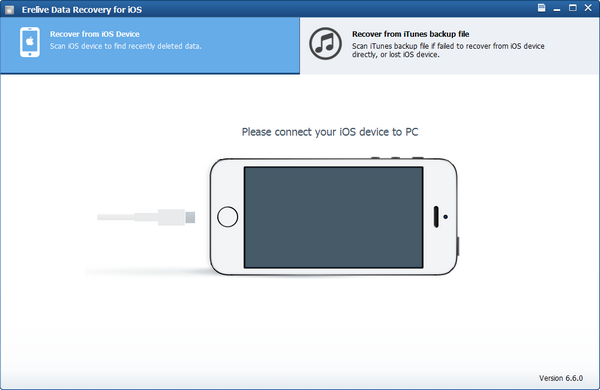
特征
1.无论你在iOS中丢失了什么,都可以恢复
这个强大的iOS 数据恢复可以从iPhone、iPod、iPad、iTunes 备份、iCloud 备份中检索您所有珍贵的内容。
以下是此专业iOS 数据恢复可以恢复的数据类型的完整列表。
他们可以恢复通话记录、联系人、消息、短信附件、笔记、笔记附件、Safari、日历、提醒、照片、其他照片、应用程序视频、语音备忘录、语音邮件、应用程序文档
2. 从iPhone、iPad、iPod 恢复丢失的数据
1) iPhone数据、iPad数据、iPod数据即使没有备份文件也可以恢复。
2) 从iPhone X、iPhone 8、iPhone 8 Plus、iPhone 7、iPhone 7 Plus、iPhone 6s、iPhone 6s Plus、iPhone 6、iPhone 6 Plus、iPhone SE、iPhone 5s、iPhone 5c、iPhone 5 数据恢复丢失或删除适用于iPhone 4s、iPhone 4、iPhone 3GS、iPhone 3G、iPhone。
3)从iPad Pro 12.9英寸(第2代)、iPad Pro(10.5英寸)、iPad Pro(9.7英寸)、iPad Pro(12.9英寸)、iPad Air 2、iPad Air、iPad mini 4恢复数据。 iPad mini 3、iPad mini 2、iPad mini、iPad(第5 代)、iPad(第4 代)、iPad(第3 代)、iPad 2、iPad。
4) iPod touch(第6 代)、iPod touch(第5 代)、iPod touch(第5 代16 GB,2013 年中)、iPod touch(第4 代)、iPod touch(第3 代)、iPod touch(第2 代) )、iPod touch、iPod nano(第7 代2015 年)、iPod nano(第7 代)、iPod nano(第6 代)、iPod nano(第5 代)、iPod nano(第4 代)、iPod nano(第3 代)、iPod nano (第2 代)、iPod nano、iPod shuffle(第4 代,2015 年中)、iPod shuffle(第4 代,2012 年末)、iPod shuffle(第4 代)、iPod shuffle(第3 代,2009 年末)、iPod shuffle(第3 代)第1 代)、iPod shuffle(第2 代)、iPod shuffle、iPod mini(第2 代)、iPod mini、iPod classic 160 GB(2009 年末)、iPod classic(120 GB)、iPod classic、iPod(第5 代,2006 年末) - 也称为带视频的iPod 或第五代iPod、iPod(第5 代) - 也称为带视频的iPod iPod for Video 或iPod 第5 代、iPod 特别版U2、带彩色显示屏的iPod、iPod 照片(也称为带视频的iPod)彩色显示屏)、iPod(点按式转盘)、iPod(底座连接器)、iPod(触摸式转盘)、iPod(滚轮)。
3. 从iTunes 备份恢复丢失的iPhone、iPad、iPod 数据
如果您无法从iPhone、iPad 或iPod 恢复,或者您的iOS 设备丢失、被盗或严重损坏,请扫描iTunes 备份文件。无需连接您的iPhone、iPad 或iPod。恢复不可读的备份文件。
4. 从iCloud 备份中检索iOS 数据
首先,您需要将iCloud 备份下载到本地计算机。然后通过从iTunes 备份恢复来恢复数据。
只需3 个简单步骤即可从iOS 设备、iCloud 备份、iTunes 备份恢复丢失的数据
步骤1. 将您的iPhone、iPad 或iPod touch 连接到计算机以扫描丢失的数据。如果设备丢失或被盗,您可以跳过从iTunes/iCloud 备份恢复数据。
步骤2. 扫描丢失的数据:轻松扫描iPhone/iPad/iPod 和iTunes 备份以检索已删除或丢失的数据;免费访问iCloud 帐户,从iCloud 备份中提取和恢复数据。
步骤3. 预览和导出:详细查看可恢复数据。此外,您还可以以可读格式导出和保存数据,例如VCF、CSV、XLS、HTML 等。
指示
将您的iPhone(或其他iOS 设备)连接到Windows 计算机,几秒钟后,Erelive Data Recovery for iOS 将检测您的设备并在主屏幕上显示其名称。并确保您的计算机上安装了iTunes。
步骤1 选择数据恢复方法
方法1 从iOS 设备恢复
如果您只想从iOS 设备恢复数据,只需选择您的设备并选择开始扫描即可。
方法2 从iTunes 或iCloud 备份恢复数据
如果您曾经通过iTunes 或iCloud 备份过文件,则可以切换到“从iTunes 备份文件恢复”,然后单击“开始扫描到”。然后,单击“开始扫描”按钮扫描并查找已删除或丢失的文件。
步骤2 预览并恢复选定的丢失或删除的文件
扫描过程完成后,数据恢复软件将所有扫描的数据列出到不同的组中。您可以获取所有可恢复的数据并选择要恢复的已删除文件,然后单击“恢复”按钮将所选文件保存到您的计算机。















